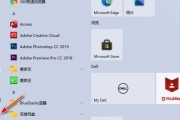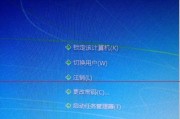在我们日常使用电脑的过程中,可能会遇到鼠标右键无法正常使用的情况,比如右键窗口显示黑色,无法正常弹出菜单。这种情况极大地影响了工作效率,让我们无法顺畅地进行文件管理、网页操作等。当遇到电脑鼠标右键窗口显示黑色时,我们应该怎么办呢?本文将为您详细解答如何修复鼠标右键故障的问题。
电脑鼠标右键窗口显示黑色的原因
在着手解决问题之前,了解问题产生的原因是非常重要的。鼠标右键窗口显示黑色的原因可能有以下几点:
1.系统文件损坏或不完整。
2.病毒或恶意软件影响。
3.驱动程序过时或损坏。
4.硬件故障或鼠标本身问题。
5.第三方软件冲突。

如何修复鼠标右键故障
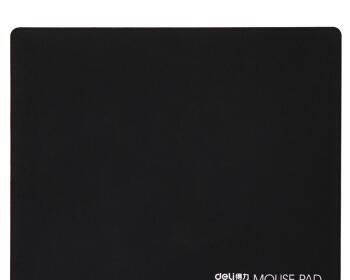
检查鼠标硬件
我们需要确定问题是否来自鼠标硬件本身。
检查鼠标连接:确保鼠标与电脑的连接是稳定的,尝试更换USB端口或使用其他鼠标看是否有同样问题。
鼠标表面检查:鼠标表面如果有污渍或异物,可能导致传感器不准确。清洁鼠标表面和传感器,看看是否能解决问题。
更新或重新安装鼠标驱动程序
如果确认鼠标硬件没有问题,接下来需要检查驱动程序。
打开设备管理器:右键点击“此电脑”或“我的电脑”,选择“管理”,然后打开“设备管理器”。
找到鼠标设备:在设备管理器中找到鼠标设备,看看是否有黄色感叹号标志。
更新或卸载重装驱动:如果有黄色感叹号,尝试右键点击鼠标设备并选择更新驱动程序。如果没有问题,您可以尝试卸载驱动程序后重启电脑,让系统自动重新安装驱动。
运行系统文件检查工具
系统文件损坏也可能是导致右键菜单异常的原因。
打开命令提示符:以管理员身份运行命令提示符(在搜索框输入`cmd`,然后右键点击并选择“以管理员身份运行”)。
运行sfc命令:在命令提示符中输入`sfc/scannow`并按回车键。等待扫描和修复过程完成。
检查病毒和恶意软件
电脑感染病毒或恶意软件也会导致右键菜单异常。
运行杀毒软件:使用杀毒软件进行全面扫描,清除可能存在的病毒或恶意软件。
解决第三方软件冲突
有些时候,安装的第三方软件可能会和系统发生冲突,导致右键菜单出现问题。
禁用启动项:通过任务管理器禁用第三方启动项,看看是否能解决问题。
进入安全模式:重启电脑并进入安全模式(通常是在启动过程中按F8键),如果在安全模式下右键菜单正常,可能是最近安装的软件导致的冲突。
使用系统还原
如果以上方法都无法解决问题,您可以尝试使用系统还原功能。
打开系统还原:通过控制面板打开系统还原,选择一个系统还原点进行还原。
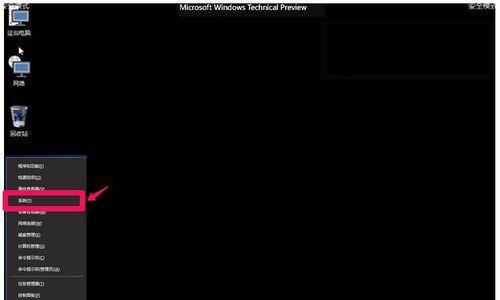
遇到电脑鼠标右键窗口显示黑色的故障时,我们可以按照上述步骤进行排查和修复。从检查硬件开始,更新或重新安装驱动,检查系统文件,清理病毒和恶意软件,解决第三方软件冲突,最后尝试使用系统还原。每个步骤都需要细心操作,以免造成更多的问题。希望本文提供的方法能帮助您有效解决问题,恢复电脑的正常使用。
标签: #电脑鼠标